Anteprima di Domain Hunter Gatherer
DHG è molto più di un semplice cercatore di domini scaduti: può trovare aste di dominio, profili Web 2.0 scaduti, mostrare tutte le statistiche importanti sui domini trovati e molto altro ancora. Il software ha tre versioni: “Free” , “Premium” e “Professional”. È importante notare che la versione “Premium” ha tutte le funzionalità offerte dalla versione “Free” più la sua e la versione “Professional” ha tutte le funzionalità delle versioni “Free” e “Premium” più la sua. Ecco cosa offre ogni piano.
La versione gratuita
La versione “gratuita” di DHG ti consente di utilizzare lo strumento “Domain Auction Hunter” che può trovare fondamentalmente aste di domini su tutti i principali siti di trading del dominio – il software uscirà e cercherà i domini rilevanti per le tue parole chiave e li elencherà fuori in un modo facile da analizzare.
La versione Premium
La versione “Premium” di Domain Hunter Gatherer è principalmente incentrata sulla ricerca di account Web 2.0 scaduti e consente di utilizzare lo strumento “Hunter Web 2.0” . Effettuerà una ricerca su tutti i principali siti Web 2.0 e blog ( Tumblr , WordPress , Blogspot , Weebly , solo per citarne alcuni) per trovare quanti più account scaduti possibile pertinenti alle tue parole chiave target.
La versione professionale
E infine, abbiamo la versione “Professional” che ti dà accesso allo strumento “Expired Domain Hunter” di DHG . Fondamentalmente trova tutti i domini scaduti che sono rilevanti per le parole chiave di destinazione. “Expired Domain Hunter” può anche eseguire la scansione di qualsiasi sito Web o URL che gli viene fornito e trovare tutti i domini scaduti su di esso.
Tutte le versioni
Tutte e tre le versioni di Domain Hunter Gatherer sono contenute in un’unica interfaccia utente bella e intuitiva (lo vedrai in un secondo) e hanno le seguenti funzionalità comuni:
- Controllo qualità domini : consente di analizzare tutti i domini trovati per metriche importanti come DA, TF, CF, PR, prezzo, età, ecc.
- Confronto domini : puoi confrontare un gruppo di domini l’uno con l’altro per trovare quelli che vuoi veramente.
- Esporta e importa domini : puoi facilmente salvare i domini che hai trovato e poi ricaricarli in un secondo momento per ulteriori analisi.
- Filtraggio domini : puoi facilmente filtrare i domini con metriche diverse: DA, PA, TF, ecc. I filtri stessi possono anche essere salvati e quindi caricati di nuovo per un uso successivo.
- Multi-threaded – DHG consente una più thread di eseguire contemporaneamente, in modo che non si ha intenzione di aspettare troppo a lungo prima di arrivare ad analizzare i domini che Dominio Hunter Gatherer trova per voi in base alle parole chiave.
In poche parole, questo è ciò che questo strumento SEO sta offrendo. Ora lascia che ti mostri come appare e quanto sia facile trovare domini scaduti e account Web 2.0. E così inizia l’ultimo tutorial di Domain Hunter Gatherer.
Tutorial DHG Element-by-Element
Prima di tutto, voglio iniziare affermando che Domain Hunter Gatherer offre prove su entrambe le sue versioni a pagamento, quindi se hai intenzione di seguire questo tutorial con me, ti suggerisco di iscriverti a uno di questi. In alternativa, puoi semplicemente scaricare la versione gratuita e dare un’occhiata al software da solo, ma tieni presente che non ha accesso agli strumenti “Cacciatore di dominio Web 2.0″ e “Caccia al dominio scaduto” di DHG.
Il menu principale
Quando si installa e si avvia Domain Hunter Gatherer per la prima volta, si verrà accolti dalla seguente schermata:
Come puoi vedere, il “Menu principale” del software ha schede: “Home” , “Cacciatore d’asta dominio” , “Cacciatore web 2.0” , “Caccia al dominio scaduto” e “Impostazione e guida” .
La scheda Home
La scheda “Home” elenca tutte le esercitazioni video DHG che aiutano a comprendere le basi di questo strumento di marketing digitale. I seguenti video tutorial sono disponibili e molto utili:
- Trova domini scaduti con collegamenti ad alta autorità.
- Come registrare gli account Web 2.0 trovati.
- Per iniziare: le impostazioni per il successo.
- Utilizzando il Domain Auction Hunter.
- Trova account Web 2.0 con backlink.
- Trova domini scaduti di qualità.
- Utilizzo dei controlli di salvataggio e caricamento.
- Filtraggio degli elenchi di domini.
- Analizzare i domini per trovare le gemme.
- Utilizzando i controlli dell’elenco dei domini.
- Trova domini scaduti in qualsiasi nicchia.
- Controlla l’elenco delle pagine per i domini disponibili.
La scheda Impostazioni e guida
Mi sono spostato direttamente alla fine dopo la scheda “Home” perché prima di iniziare a utilizzare DHG, devi configurarlo correttamente altrimenti non funzionerà al suo massimo potenziale. Ora fai clic sulla scheda “Configurazione e guida”
Prima di tutto, desidero far notare che ci sono 4 sottoschede nella scheda “Configurazione e guida”– “Impostazioni” , “Impostazioni avanzate” , “Registro lavori” e “Guida e supporto” . Per impostazione predefinita, la scheda “Impostazioni” è selezionata e questo è ciò che stiamo guardando.
La scheda Impostazioni
Ora sposta la tua attenzione sul lato sinistro con le 5 sezioni:
- Impostazioni API di Dom Detailer – Dom Detailer fondamentalmente combina Majestic e Mozin uno e non imposta un limite sulla quota delle richieste API. Devi semplicemente acquistare crediti, ad esempio 50k, e puoi controllare 50.000 domini per le loro statistiche di Moz e Majestic. Ora, se hai acquistato la versione “Professional” di Domain Hunter Gatherer, ottieni 50.000 crediti Dom Detailer gratuitamente. In alternativa, puoi anche accedere a Dom Detailer e acquistare crediti, quindi incollare manualmente la tua chiave API in “API (solo non Pro)”campo. In un certo senso, se hai crediti Dom Detailer che è l’approccio consigliato, dovresti dimenticarti di configurare gli account Moz e Majestic.
- Impostazioni API conteggio condiviso – Conteggio condiviso consente al DHG di mostrare statistiche sociali sui domini che hai trovato. Questi includono Facebook, Twitter, Pinterest, LinkedIn, ecc. Il piano “Libero” di Conteggio condiviso consente di avere 1.000 richieste API ogni giorno, ma se si accede con il proprio account Facebook, il numero aumenta fino a 10.000 richieste API giornaliere. Quindi puoi essere certo che vedrai le statistiche social per tutti i tuoi domini gratuitamente.
- Impostazioni API Moz – Di nuovo, se hai crediti Dom Detailer, dovresti saltare la configurazione di Moz . Altrimenti, puoi registrarti per ottenere un account gratuito e ottenere il tuo “Moz Access ID” e “Moz Secret Key” e quindi copiarli incollandoli nei loro campi appropriati. Tuttavia, con un account gratuito sei limitato a una richiesta API ogni 10 secondi.
- Impostazioni API di Ahrefs – Ahrefs è qualcosa che salta sempre perché prima di tutto è piuttosto costoso e in secondo luogo, ottengo le metriche che mi servono da Dom Detailer. Ahrefs ora ha anche un account gratuito, ma mostrerà le metriche solo per un paio di domini prima che superi la sua quota giornaliera.
- Impostazioni Majestic API : Majestic è un must assoluto quando si tratta di metriche di domini scaduti. Puoi registrare un account gratuito che ti dà circa 10 controlli di dominio al giorno, oppure puoi semplicemente utilizzare Dom Detailer che è molto più efficiente.
Ora, quando si tratta di proxy, Domain Hunter Gatherer, proprio come il 99% di tutti gli altri strumenti di marketing online, dipende fortemente dai proxy per ottenere risultati migliori e più veloci. Una manciata di proxy privati di BuyProxies o un gruppo di proxy appena controllati di GSA Proxy Scraper farà il possibile. Ma, hai bisogno di alcuni proxy e questo è sicuro. Incollo sempre il mio nella sezione “Primary Proxies” , perché non ho mai avuto bisogno di “Secondary Proxies” . Quelli che uso funzionano bene. Per quanto riguarda le impostazioni sotto i proxy:
- Aggiornamento continuo da file – Se si desidera gestire esternamente i proxy DHG, è sufficiente salvarli in un file e importarli in Domain Hunter Gatherer. Quindi, mentre il software sta facendo il suo lavoro, puoi semplicemente cambiare alcuni proxy da quel file – rimuovere quelli cattivi, aggiungerne di nuovi, ecc. – e DHG utilizzerà automaticamente il nuovo elenco di proxy.
- Prova proxy principali : apre una finestra in cui è possibile testare i proxy principali. Mostra se i proxy funzionano, se sono anonimi e la loro latenza.
- Ricerca aste : se si desidera che DHG utilizzi i proxy quando cerca le aste dei domini.
- Controllo qualità – se si desidera che il software utilizzi i proxy quando controlla le metriche del dominio, ad esempio Moz, Majestic, ecc.
- Ricerca : se vuoi che Domain Hunter Gatherer usi i proxy quando esegue ricerche sui motori di ricerca per trovare domini scaduti e account Web 2.0.
- Dominio scaduto e controllo Web 2.0 : se si desidera che lo strumento utilizzi i proxy quando controlla i domini scaduti e i profili Web 2.0 per la disponibilità.
Nella parte inferiore della scheda “Impostazioni” , puoi vedere alcune “Impostazioni generali proxy” :
- Carica ritardo file x secondi : si tratta dell’opzione “Aggiornamento continuo da file” e in pratica consente di configurare la quantità di tempo che deve trascorrere prima che DHG ricarichi i proxy dal file.
- Ripeti pianificazione processo in caso di errore : riprovare un processo non riuscito a causa di un proxy non valido. Attualmente questa funzione supporta solo l’analisi dei domini, quindi se l’analisi di un dominio fallisce con un proxy, verrà ritentata con un’altra. In futuro, questa opzione dovrebbe supportare il controllo della disponibilità sia per i domini scaduti che per gli account Web 2.0 e anche per la ricerca di domini.
E questo è praticamente tutto quello che c’è nella scheda “Impostazioni” . Ora tutto ciò che devi fare è cliccare sul pulsante “Applica e salva impostazioni” . Ora, passa alla scheda “Impostazioni avanzate”.
Impostazioni avanzate
- Thread di ricerca aste : il numero di thread che verranno utilizzati quando DHG sta cercando aste di dominio. Non hai bisogno che questo sia più alto di quello che già è, perché ci sono solo tanti siti di aste di domini. 5 discussioni funzionano come un fascino.
- Thread di Search Engine Searcher : il numero di thread che il software utilizzerà per eseguire ricerche sui motori di ricerca. Penso che il numero predefinito sia 3, ma puoi modificarlo a seconda del numero e della qualità dei proxy che hai impostato. Se hai dei buoni proxy privati puoi arrivare fino a 1 thread per proxy, ma ho trovato che generalmente 5-10 thread tendono a funzionare meglio. I tuoi proxy non si bruceranno e DHG continuerà a svolgere il lavoro abbastanza velocemente.
- Thread di controllo disponibilità : il numero di thread che verranno utilizzati per verificare se i domini e gli account Web 2.0 sono disponibili per la registrazione. Lascio che al numero predefinito di 50 e funziona abbastanza bene.
- Dettagli Controllo dei thread : il numero di thread che DHG utilizzerà per ottenere le metriche dei domini. Il valore predefinito è 5, ma lo raddoppio semplicemente perché utilizzo sempre proxy di qualità e sono sicuro che non verranno masterizzati. Inoltre, questo accelera i domini scaduti e gli account Web 2.0 cercano un bel po ‘.
- Timeout connessione : il numero di secondi che devono passare prima che un proxy venga considerato non riuscito.
- Ritardo di ricerca : il numero di secondi di attesa tra le ricerche: di solito lo lascio ai 60 secondi predefiniti per mantenere i miei proxy in buona salute, ma se mi aspetto un sacco di domini trovati (ad esempio, ho inserito molte parole chiave), otterrò questo va giù come 10 – 30 secondi, e forse aggiungere altri proxy.
- Nome Istanza – questo è semplicemente il nome dell’istanza di Domain Hunter Gatherer che hai aperto, che appare in alto a destra prima della versione del software. È estremamente utile se hai più di un’istanza di DHG in esecuzione in modo da sapere quale sta facendo cosa. Puoi nominare le istanze in base alle tue parole chiave, allo scopo della ricerca dei domini, ecc.
- Riduci a icona nell’area di notifica – se desideri che il programma sia ridotto a icona nella barra delle applicazioni.
- Numero massimo di pagine per livello : la quantità di pagine che consentirebbe a DHG di eseguire la scansione per ciascun livello. Generalmente, il numero predefinito è abbastanza buono da non ottenere quelle brutte esaurite di eccezioni di memoria.
A destra della casella “Impostazioni generali” hai la “Lista di parole cattive” che è esattamente ciò che sembra:
- Non eseguire la scansione di pagine con parolacce : DHG ignorerà le pagine che contengono una delle parole chiave nell’elenco delle parole chiave errate.
- Non controllare il dominio di disponibilità con parolacce : se vuoi che il software salti il controllo della disponibilità di domini che contengono le parolacce nei loro nomi.
In fondo hai il pulsante “Usa elenco parole non valide di default” che sostanzialmente riempie il campo con le parolacce di default provenienti da Domain Hunter Gatherer. Ora, finora non ho usato nessuna parolaccia, perché filtro i domini una volta che appaiono nella tabella dei risultati (lo vedrete tra un minuto). Tuttavia, l’utilizzo di parolacce potrebbe velocizzare un po ‘il processo di ricerca del dominio, ma potresti anche saltare alcuni domini potenzialmente validi perché hai aggiunto qualche parola chiave all’elenco di parolacce che potrebbe essere semplicemente una parte di una parola più lunga che significa qualcosa di diverso.
Una volta che hai finito con le impostazioni avanzate, puoi semplicemente fare clic sul pulsante “Applica e salva impostazioni” e terminare con esso. Domain Hunter Gatherer viene preconfigurato in modo appropriato, quindi puoi saltare le opzioni “Impostazioni avanzate” se non sai cosa stai facendo.

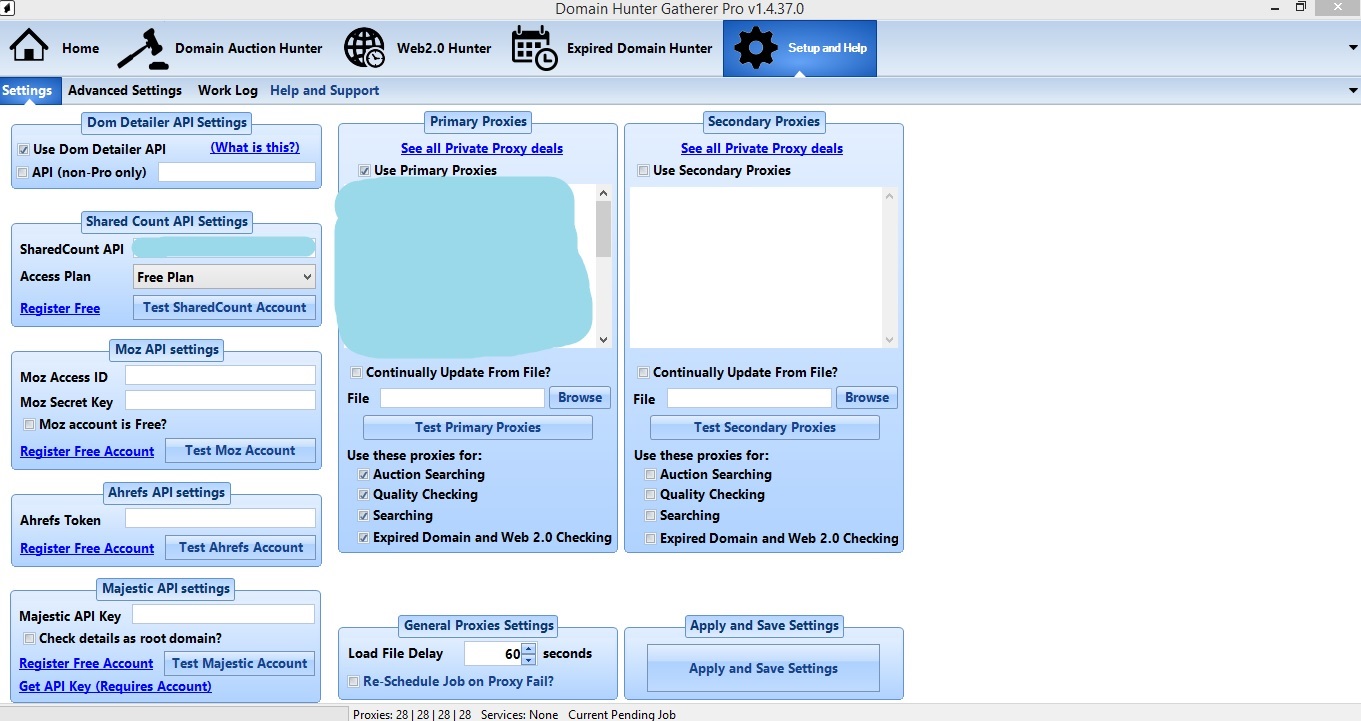
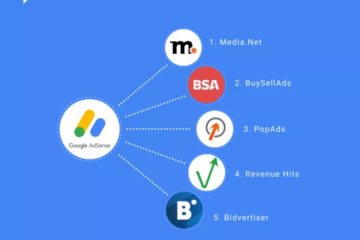


0 commenti